

Nathan E. Malpass가 마지막으로 업데이트 : August 25, 2025
여러 기기 간에 사진을 동기화하는 것은 항상 쉬운 일이 아닙니다. 노트북에서 iPhone으로 사진을 전송하는 방법 시간과 노력, 심지어 저장 공간까지 절약할 수 있습니다. 기기를 업그레이드하거나, 추억을 백업하거나, 이동 중에도 사진에 접근하고 싶을 때, 컴퓨터에서 iPhone으로 사진을 가져오는 몇 가지 신뢰할 수 있는 방법이 있습니다. 이 가이드에서는 몇 가지 효과적인 방법을 안내해 드리므로, 필요에 맞는 가장 편리한 방법을 찾으실 수 있을 것입니다.
1부. 노트북에서 iPhone으로 사진을 전송하는 기본 방법2부. 노트북에서 iPhone으로 사진을 전송하는 최고의 도구3 부. 개요
노트북에서 iPhone으로 사진을 전송하는 방법을 배우는 가장 간단한 방법 중 하나는 다음을 사용하는 것입니다. iTunesiTunes는 Apple 기기(예: iPhone, iPad, iPod)와 컴퓨터 간의 콘텐츠 동기화를 위한 주요 도구였습니다. iTunes를 통해 사용자는 기기를 백업하고, 소프트웨어 업데이트를 설치하고, 앱을 관리할 수 있었습니다.
iTunes를 사용하여 노트북에서 iPhone으로 사진을 전송하는 방법은 다음과 같습니다.
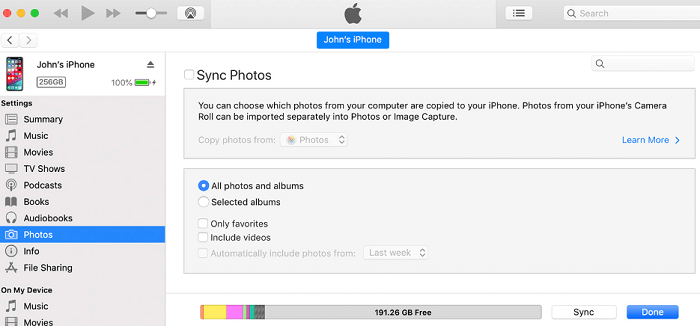
이렇게 동기화된 사진은 iPhone의 사진 앱 "나의 Mac에서" 항목에 표시됩니다. iTunes와 동기화하면 이전에 동기화된 앨범이 덮어씌워지므로, 미리 사진 폴더를 정리하는 것이 좋습니다. 이 방법은 오프라인 솔루션을 선호하거나 인터넷 연결 없이 안전하게 사진을 전송해야 하는 사용자에게 적합합니다.
macOS Catalina(2019) 이후 macOS에서 iTunes가 더 이상 지원되지 않습니다. 최신 Mac에서는 핵심 기능이 음악, TV, Finder(기기 관리용)라는 별도의 앱으로 나뉩니다. Mac 시스템을 업데이트했다면 iCloud는 무선으로 사진을 동기화하는 가장 편리한 방법 중 하나입니다. iCloud를 사용하여 노트북에서 iPhone으로 사진을 전송하는 방법은 다음과 같습니다.
기기가 동기화되면 업로드된 사진이 사진 앱에 표시됩니다. 사진 보관함을 정기적으로 업데이트하고 모든 Apple 기기에서 모든 사진을 사용하고 싶다면 이 기능이 매우 유용합니다. 한 가지 단점은 무료 계정의 저장 공간 제한이 5GB라는 점인데, 이 용량이 금방 꽉 찬다는 것입니다.
AirDrop은 Apple에 내장된 기능으로, 즉시 전송할 수 있지만, 노트북(Mac)과 iPhone이 모두 지원하는 경우에만 작동합니다. 이 방법은 소량의 이미지 배치에는 빠르고 효율적입니다. 하지만 Windows 노트북을 사용하거나 Mac과 iPhone이 동일한 네트워크에 연결되어 있지 않으면 작동하지 않습니다.
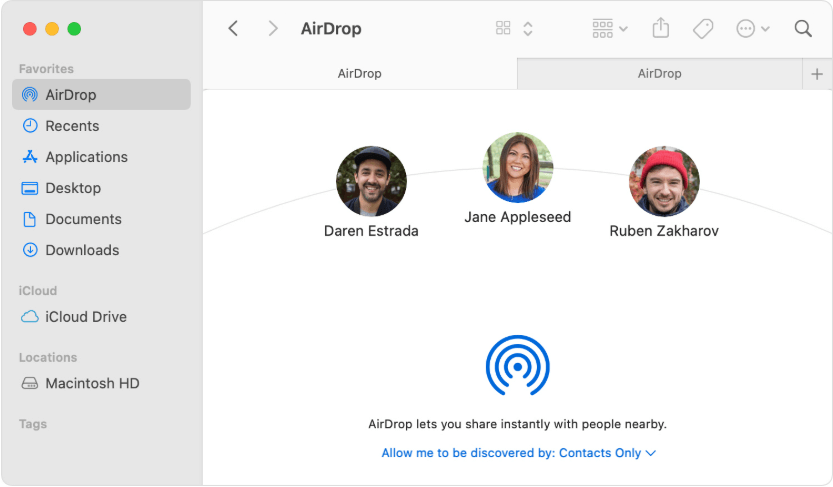
이 방법은 매우 빠르며 앱이나 케이블이 필요하지 않습니다. 사진을 받으면 iPhone의 사진 앱에 바로 표시됩니다. 두 기기가 가까이 있을 때 소규모 또는 중간 규모의 사진 전송에 적합합니다. Mac 사용자이고 노트북에서 iPhone으로 사진을 무선으로 전송하는 방법을 찾고 있다면 AirDrop이 최적의 솔루션입니다.
클라우드 서비스와 같은 Google 드라이브 다양한 플랫폼에서 유연성을 제공합니다. Google 드라이브를 사용하여 노트북에서 iPhone으로 사진을 전송하는 방법은 다음과 같습니다.
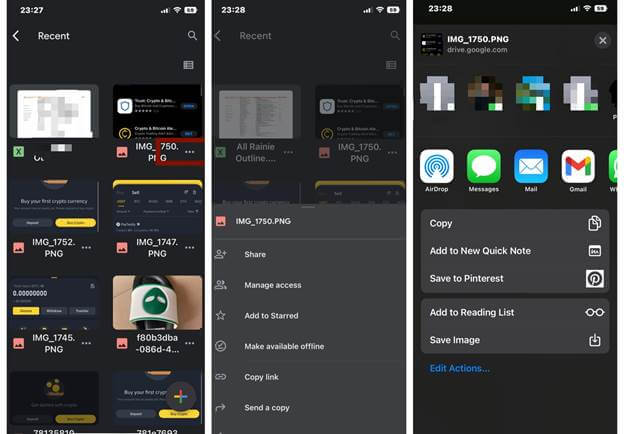
이미지는 iPhone의 사진 앱에 저장됩니다. 이 방법은 여러 기기와 생태계(예: Windows + iOS)를 사용하는 경우 특히 유용합니다. iCloud만큼 긴밀하게 통합되어 있지는 않지만, 더 많은 무료 저장 공간(15GB)을 제공하며 iCloud와 마찬가지로 잘 작동합니다. 클라우드를 통해 노트북에서 iPhone으로 사진을 전송하는 방법을 알아낼 때 유용한 또 다른 옵션입니다.
최신 앱 기반 솔루션으로 Send Anywhere, Snapdrop, Feem과 같은 QR 스캔 앱이 인기를 얻고 있습니다. QR 코드를 사용하여 노트북에서 iPhone으로 사진을 전송하는 방법은 다음과 같습니다.
이 방법은 케이블이나 클라우드 로그인을 피하고 싶은 사람들에게 적합합니다. 간단하고 안전하며 장기적인 설정이 필요하지 않습니다. iTunes나 클라우드 서비스 없이 노트북에서 iPhone으로 사진을 전송하는 방법이 궁금했다면, 이 방법이 완벽한 해결책이 될 수 있습니다.
가장 간단하고 다양한 솔루션을 찾고 있다면, FoneDog 전화 전송 최고의 선택입니다. 사진 외에도 다음과 같은 데 도움이 될 수 있습니다. 음악과 같은 스마트 폰 장치에서 다른 데이터 전송, 메시지, 비디오 및 연락처를 저장할 수 있습니다. iTunes와 달리 FoneDog는 기존 파일을 덮어쓰지 않습니다. 전송 전 전체 미리보기, 일괄 처리 기능을 제공하며 iOS 및 Android 기기도 지원합니다. 사용자 인터페이스는 깔끔하고 초보자도 쉽게 사용할 수 있어 기술에 익숙하지 않은 사람도 쉽게 사용할 수 있습니다.
FoneDog Phone Transfer가 해당 작업에 가장 적합한 소프트웨어로 돋보이는 이유는 다음과 같습니다.
전화 전송
iOS, Android 및 Windows PC간에 파일을 전송하십시오.
컴퓨터에서 쉽게 문자 메시지, 연락처, 사진, 비디오, 음악을 전송하고 백업 할 수 있습니다.
최신 iOS 및 Android와 완벽하게 호환됩니다.
무료 다운로드

FoneDog Phone Transfer를 이용해 노트북에서 iPhone으로 사진을 전송하는 방법은 다음과 같습니다.

기기 간에 사진을 정기적으로 이동하거나 대용량 미디어 라이브러리를 관리하는 경우, FoneDog는 시간과 노력을 절약해 줍니다. 전문 사진작가, 콘텐츠 제작자, 그리고 파일 전송이 잦은 모든 사람에게 이상적입니다.
안정성과 속도 덕분에 많은 사용자가 클라우드 기반이나 수동 방식보다 이 서비스를 선호합니다. 저장 용량 제한, 네트워크 문제, 포맷 호환성에 대해 걱정할 필요가 없습니다. 휴대폰 데이터 전송과 관련된 모든 것을 한 번에 해결할 수 있는 원스톱 솔루션입니다.
노트북에서 iPhone으로 사진을 전송하는 방법은 iTunes와 같은 기존 방식부터 클라우드 스토리지, QR 코드 공유 앱과 같은 최신 옵션까지 다양합니다. 각 방법마다 장점이 있습니다. 최고의 제어력과 편의성을 원하는 사용자에게 FoneDog Phone Transfer는 가장 완벽한 솔루션을 제공합니다. 효율적일 뿐만 아니라 파일 손실이나 압축과 같은 일반적인 문제도 방지합니다. 가끔씩 전송하든 수백 장의 사진을 정기적으로 관리하든, 노트북에서 iPhone으로 사진을 전송하는 방법을 이해하면 소중한 추억을 항상 안전하게 보관하고 손쉽게 사용할 수 있습니다. 자신의 업무 흐름에 가장 적합한 방법을 선택하고 지금 바로 시작하세요!
코멘트 남김
Comment
전화 전송
FoneDog Phone Transfer를 사용하면 iPhone, Android, iOS 및 컴퓨터에서 손실없이 데이터를 어디서나 전송할 수 있습니다. 사진, 메시지, 연락처, 음악 등
무료 다운로드Hot Articles
/
흥미있는둔한
/
단순한어려운
감사합니다! 선택은 다음과 같습니다.
우수한
평가: 4.8 / 5 ( 83 등급)